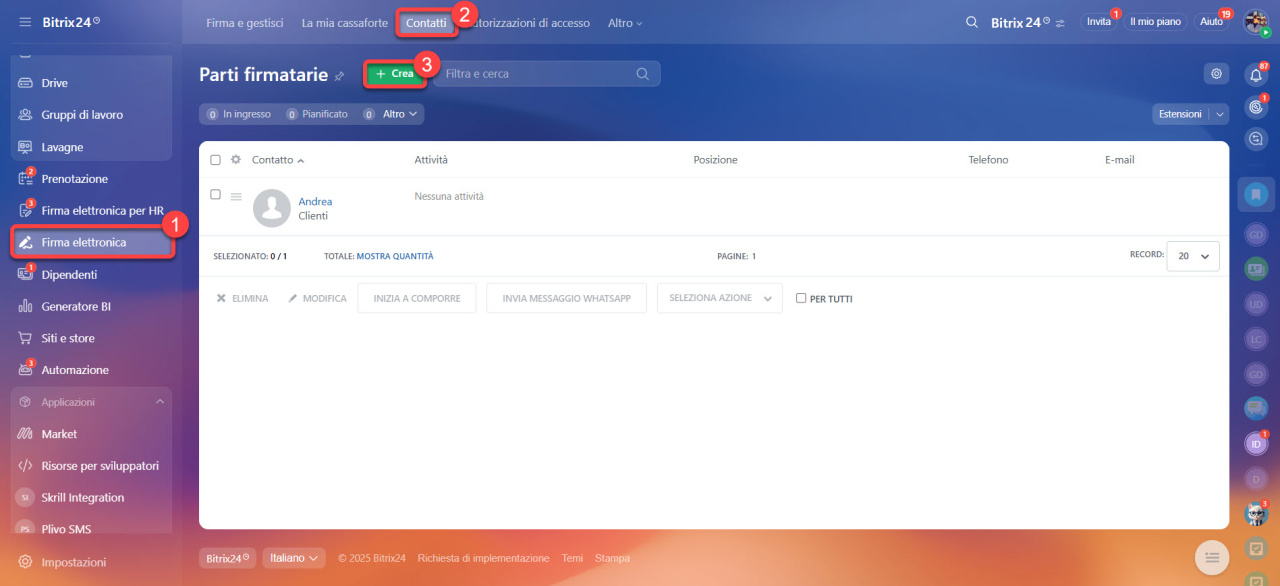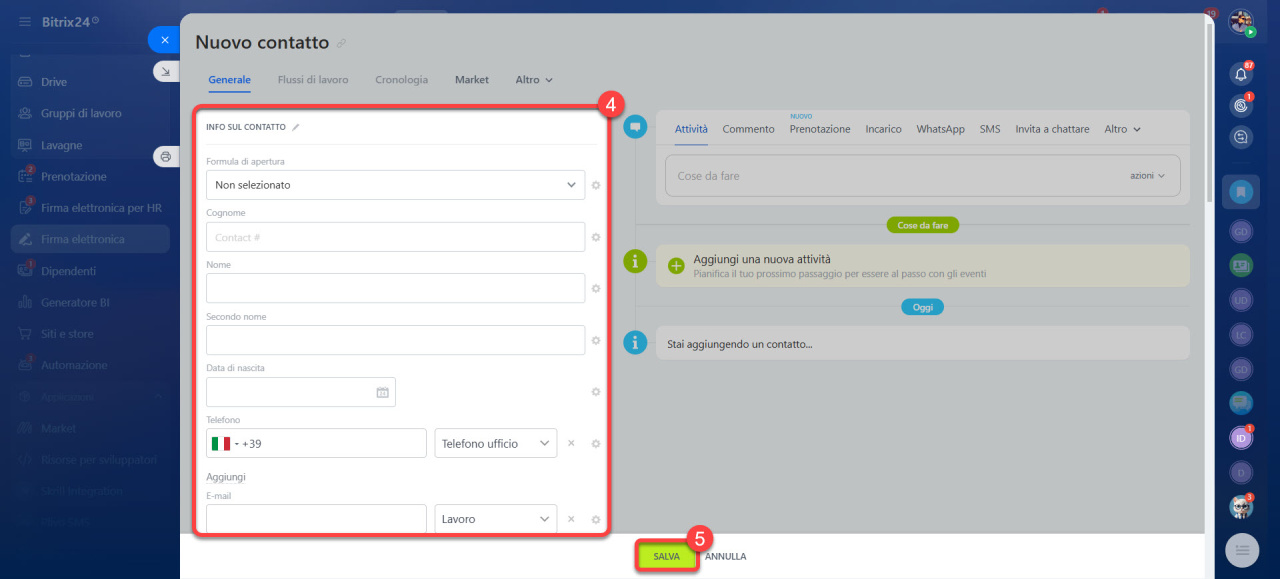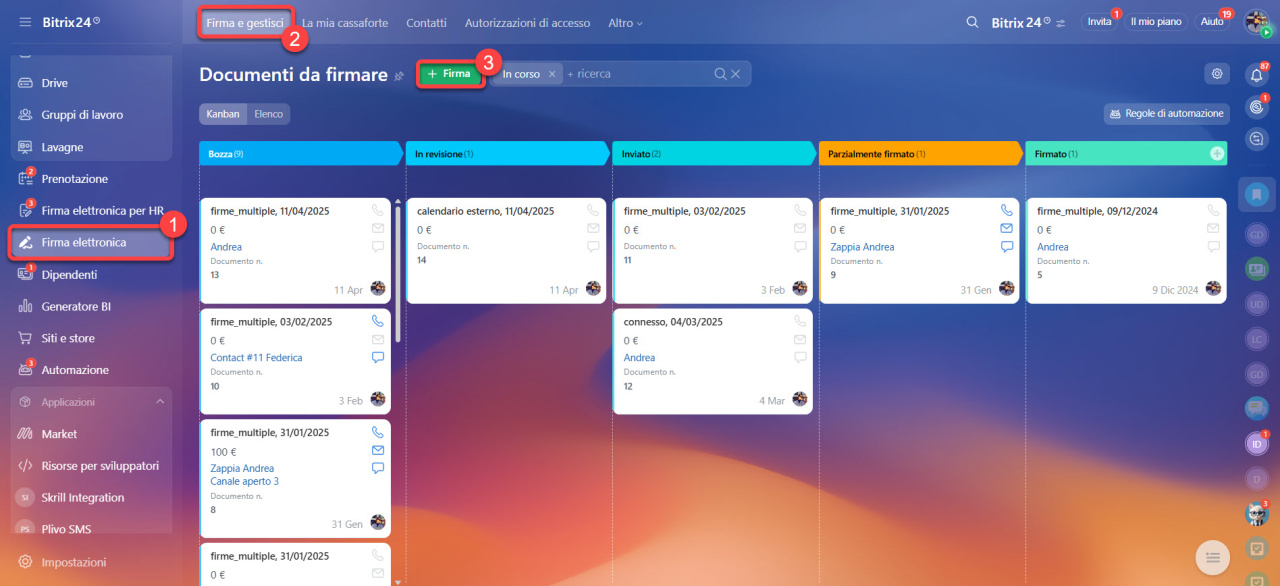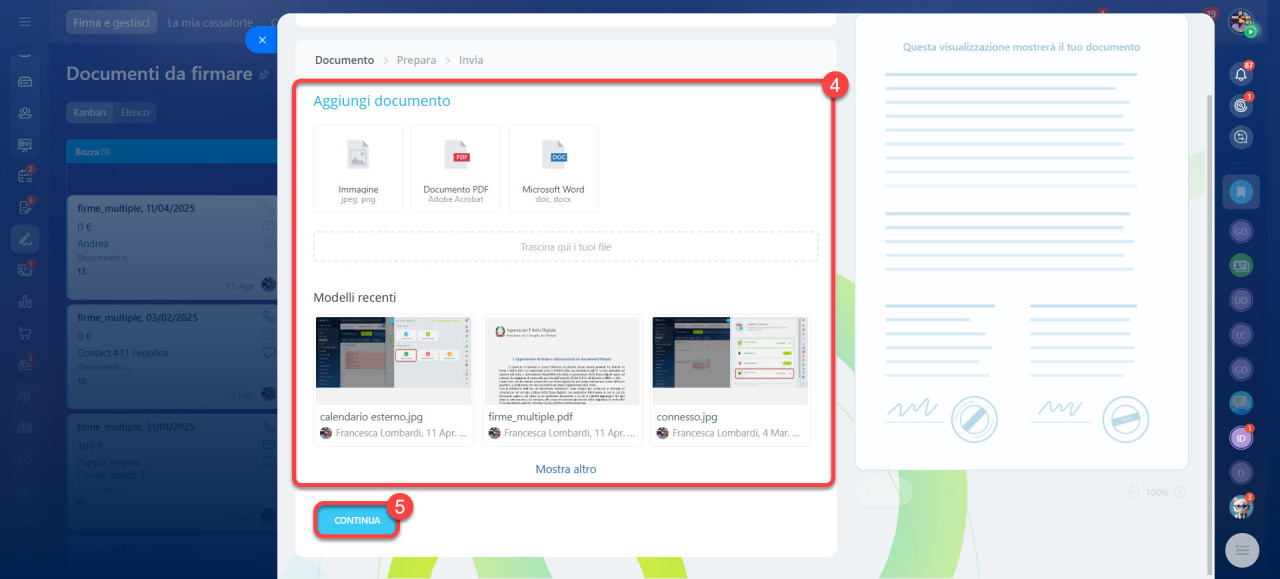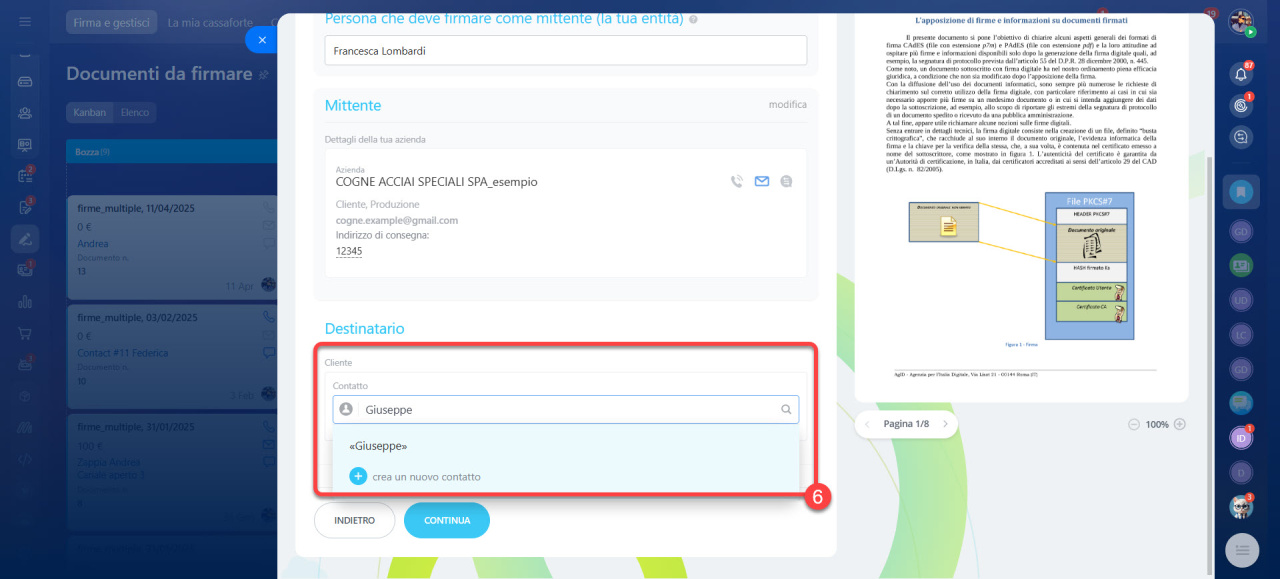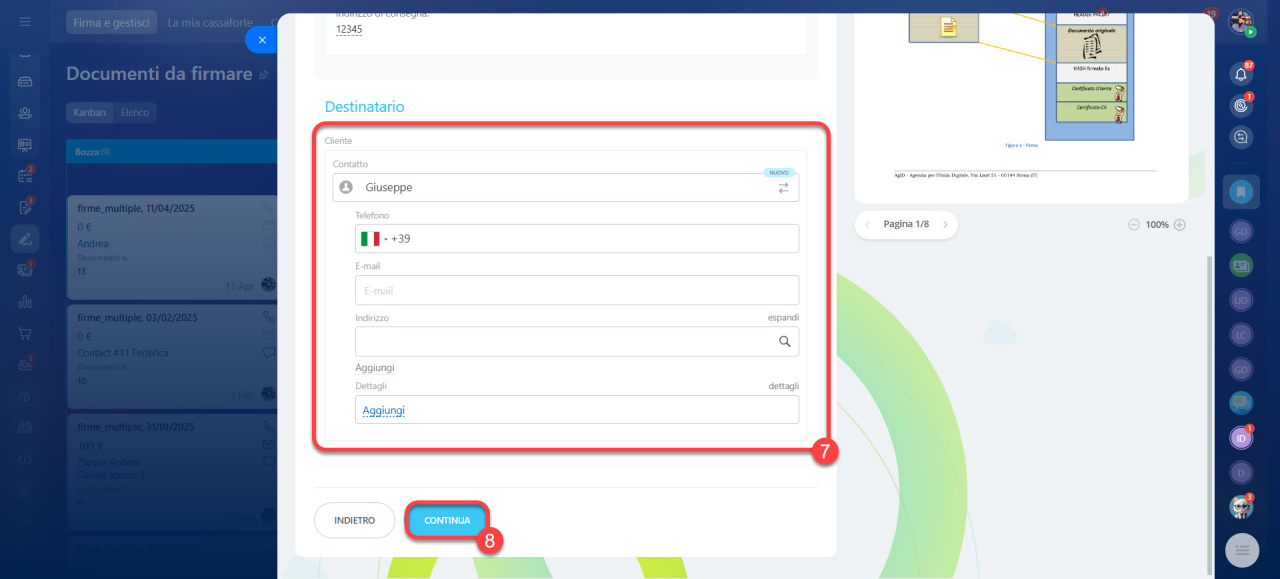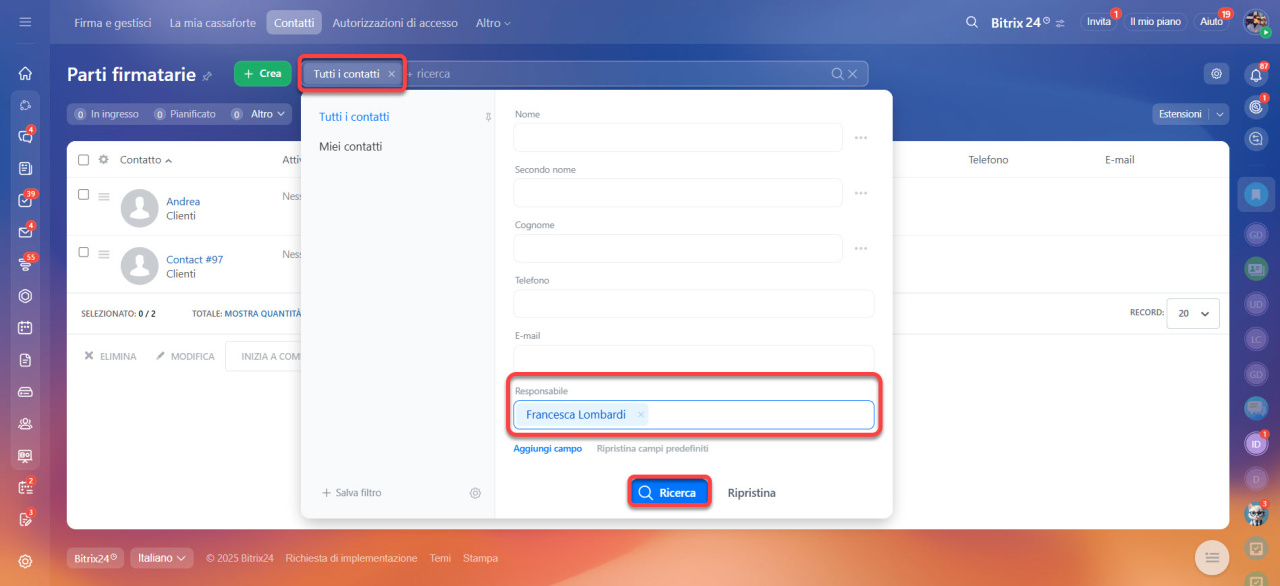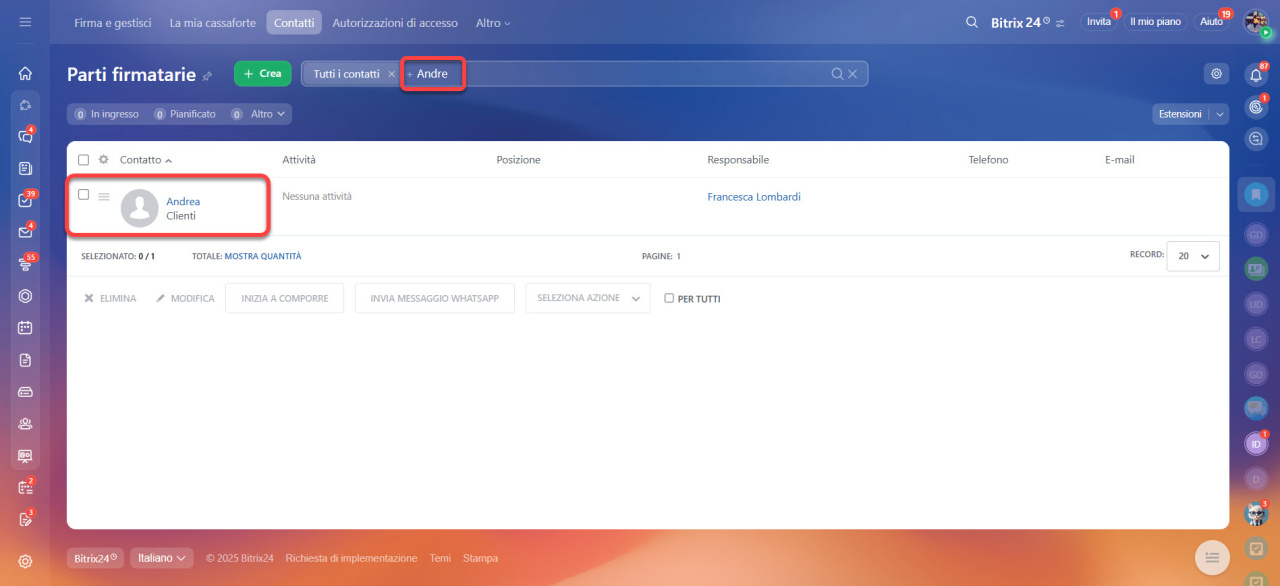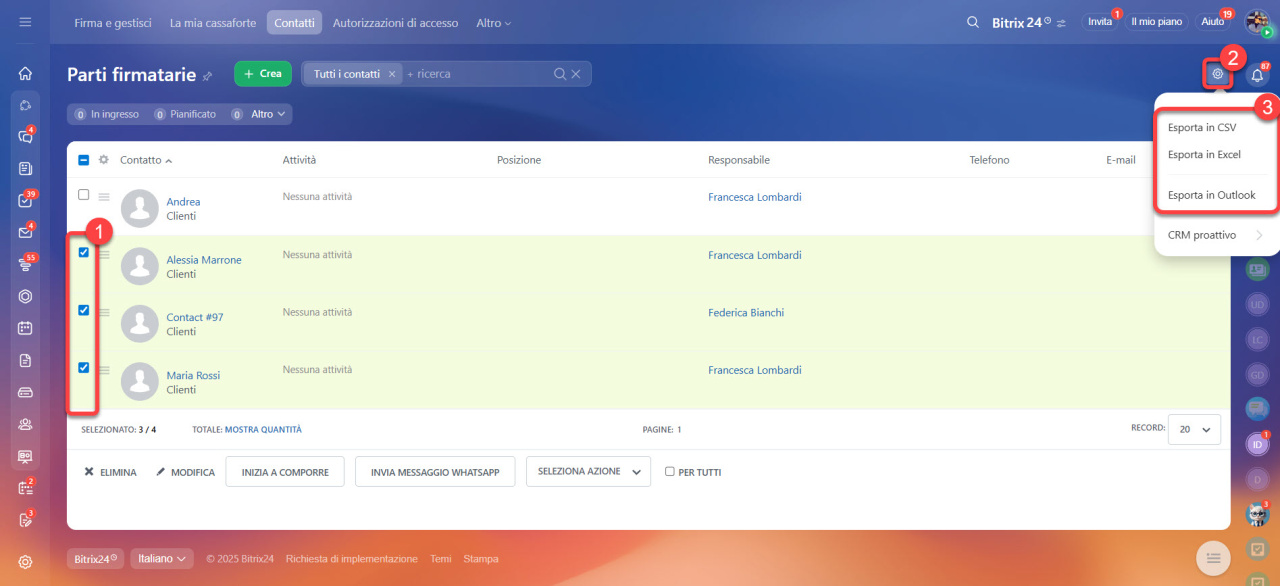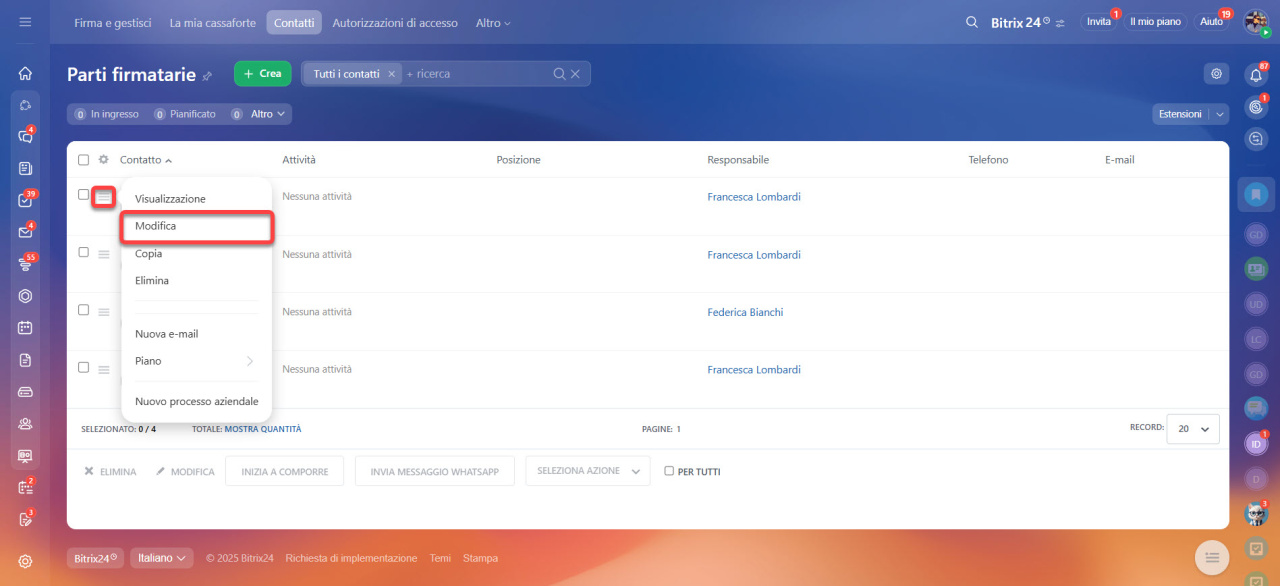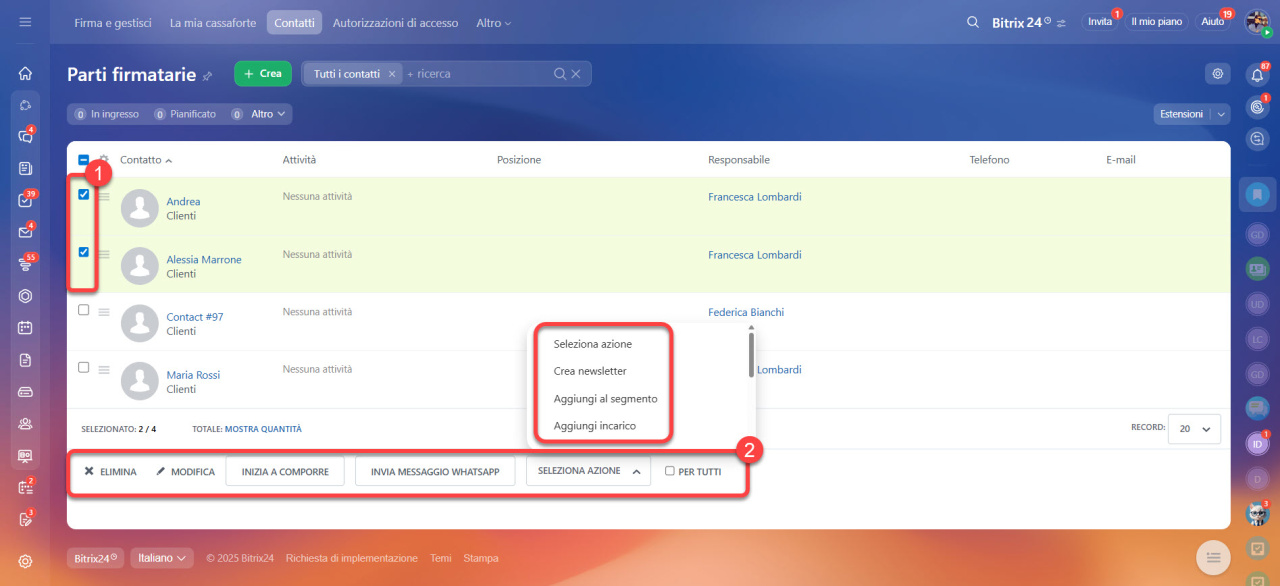I contatti per la firma in Bitrix24 sono un elenco di partner, clienti e fornitori con cui firmi i documenti nella sezione Firma elettronica. Questo elenco di contatti consente di:
- selezionare rapidamente il destinatario durante l'invio di un documento,
- mantenere una base di contatti comune per tutti i dipendenti,
- evitare di inserire manualmente i dati ogni volta.
Solo i dipendenti con le autorizzazioni di accesso appropriate possono lavorare con i contatti. I contatti della sezione Firma sono disponibili anche nella sezione CRM.
Firma elettronica: panoramica
Come creare un nuovo contatto
Puoi aggiungere un nuovo contatto in anticipo nella sezione Contatti o durante la preparazione di un documento nella sezione Documenti da firmare.
Sezione Contatti.
1-3. Vai nella sezione Firma elettronica > Contatti > Crea.
4. Compila i campi: cognome, nome, numero di telefono, e-mail. Puoi anche aggiungere le informazioni aggiuntive, come la posizione, l'azienda o un commento.
5. Fai clic su Salva.
Puoi modificare le informazioni di un contatto in qualsiasi momento.
Sezione Documenti da firmare.
1-3. Vai nella sezione Firma e gestisci > Documenti da firmare > + Firma.
4-5. Seleziona un documento già creato o caricane uno nuovo. Fai clic su Continua.
6. Inserisci il nome del contatto nel campo Cliente e fai clic su Crea un nuovo contatto.
7-8. Compila le informazioni del contatto e fai clic su Continua.
Dopo aver completato questi passaggi, potrai inviare il documento al nuovo contatto per la firma.
Creare e inviare un documento elettronico da firmare
Come gestire l'elenco dei contatti
Nell'elenco dei contatti puoi:
- filtrare i contatti
- esportare i contatti
- modificare i contatti
- personalizzare l'elenco
- eseguire le azioni di gruppo
Filtrare i contatti. Utilizza i filtri per trovare i contatti in base a determinati parametri, come il responsabile, la posizione o il tipo di contatto.
Puoi anche utilizzare la barra di ricerca per trovare rapidamente un contatto per nome, cognome o altre informazioni.
Esportare i contatti. Puoi esportare l'elenco dei contatti da Bitrix24, ad esempio per creare una copia di backup.
1. Seleziona i contatti da esportare: tutti o quelli filtrati per un determinato parametro.
2-3. Fai clic su Impostazioni (⚙️) e scegli l'opzione di esportazione desiderata.
Modificare i contatti. Fai clic su Menu (≡) e seleziona Modifica. Si aprirà la scheda del contatto, dove potrai modificare o aggiungere informazioni.
Personalizzare l'elenco. Personalizza l'elenco per visualizzare solo le informazioni necessarie sui contatti, come numero di telefono, e-mail e posizione.
Fai clic su Impostazioni (⚙️) nell'angolo in alto a sinistra dell'elenco e seleziona i campi desiderati.
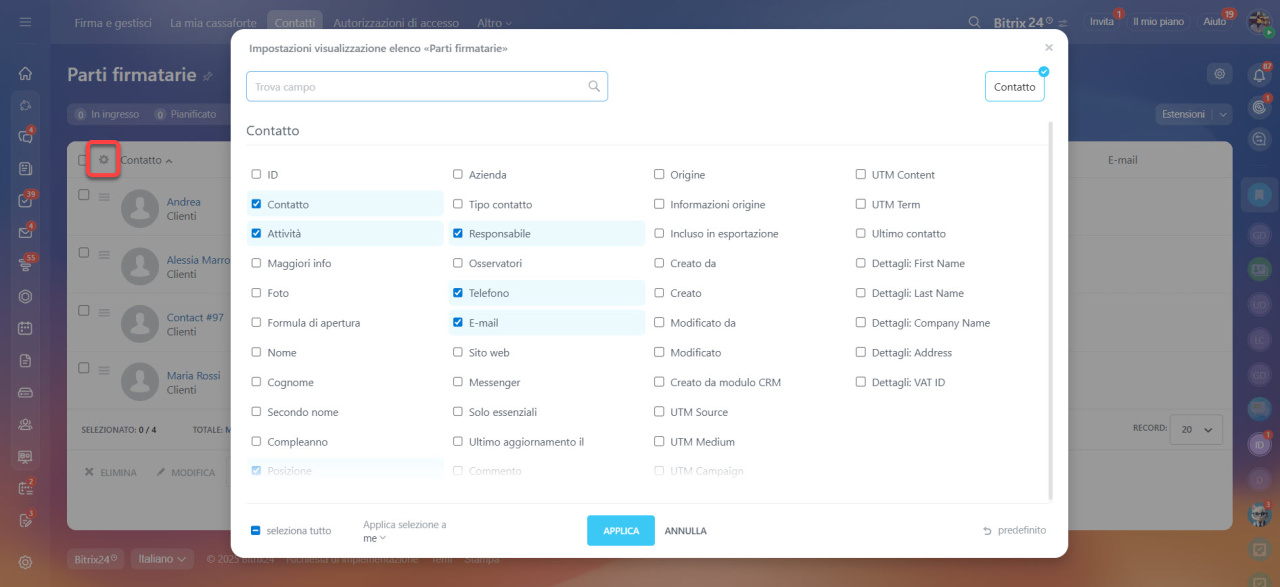
Eseguire le azioni di gruppo. Puoi eseguire le azioni su più contatti contemporaneamente, ad esempio cambiare il responsabile o inviare una newsletter.
Riepilogo
- I contatti per la firma in Bitrix24 sono un elenco di partner, clienti e fornitori con cui firmi documenti nella sezione Firma elettronica.
- Solo i dipendenti con le autorizzazioni di accesso appropriate possono lavorare con i contatti. I contatti della sezione Firma sono disponibili anche nella sezione CRM.
- Puoi aggiungere un nuovo contatto in anticipo nella sezione Firma > Contatti o durante la preparazione di un documento nella sezione Documenti da firmare.
- Puoi filtrare, esportare, modificare i contatti e altro ancora.